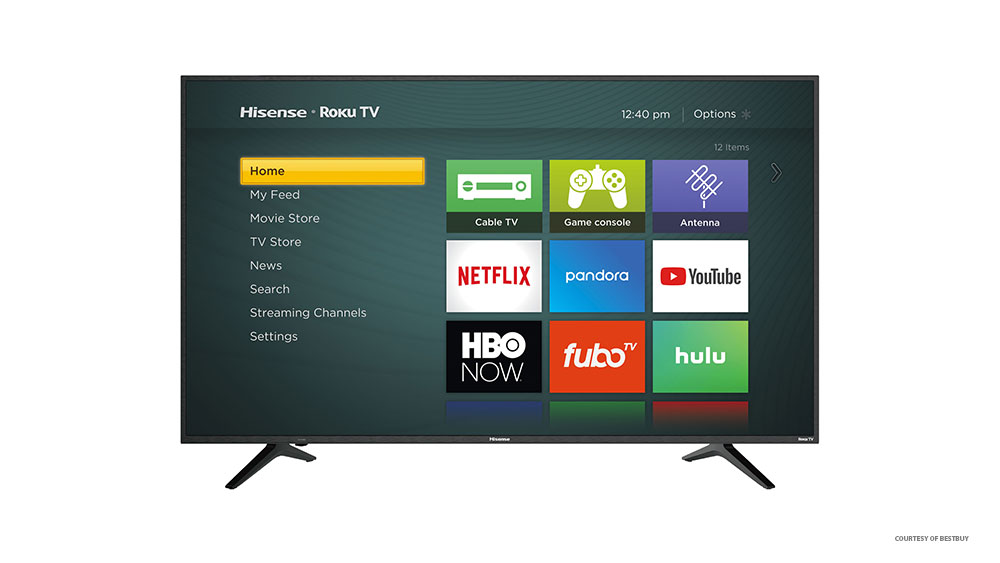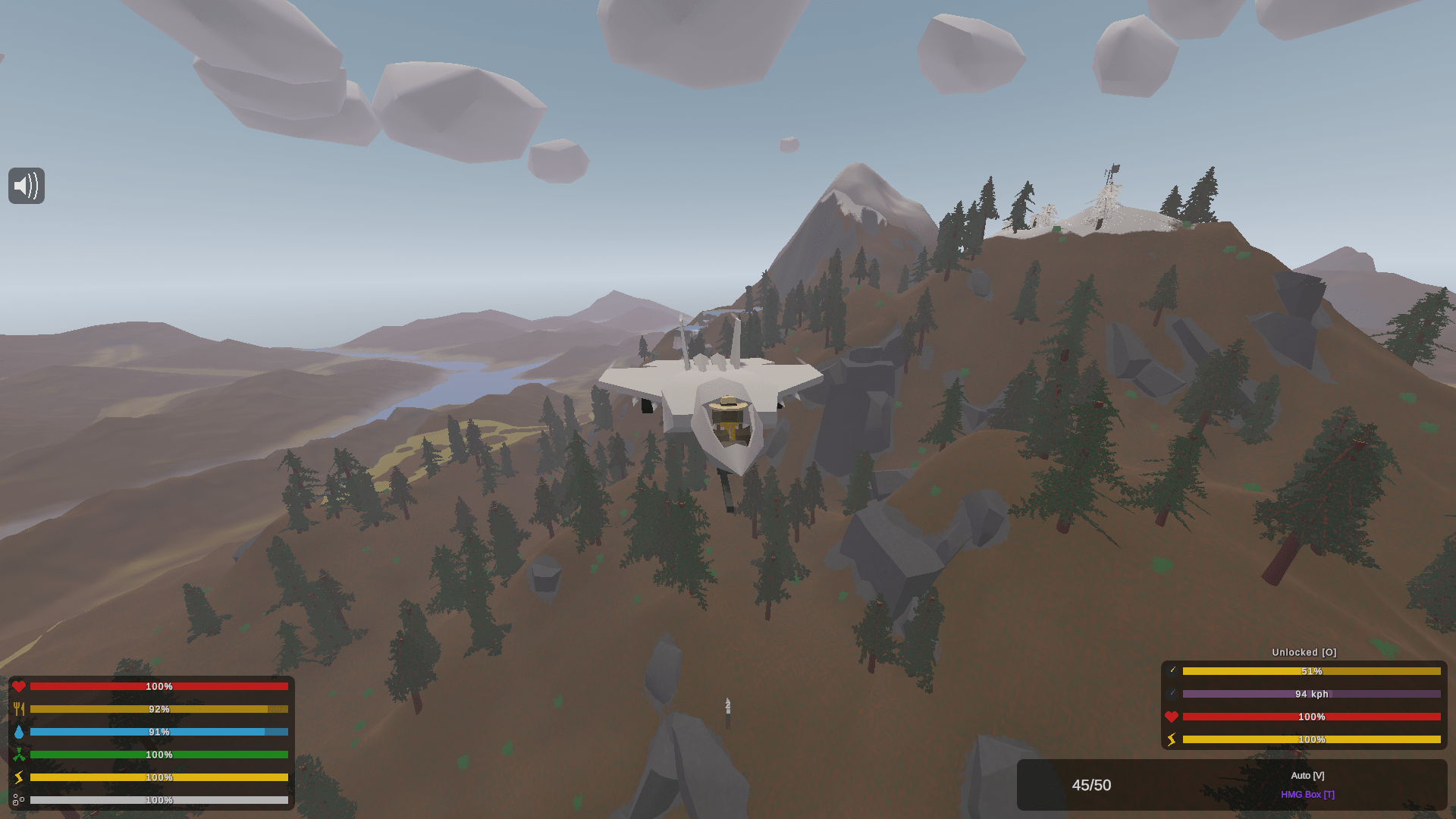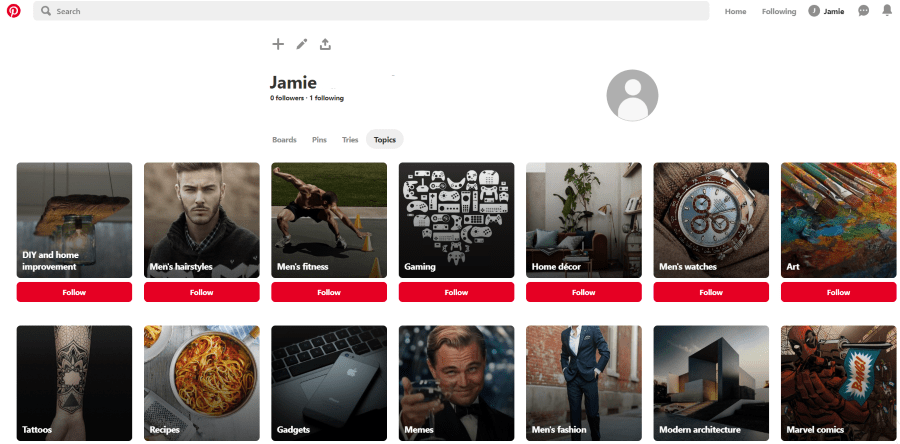Google a lansat prima versiune de testare Sheets încă din 2006 și a extins rapid versiunea de testare în versiunea funcțională pe care mulți oameni o folosesc astăzi. Utilizatorilor foilor de calcul le place Sheets deoarece este un instrument versatil, cu o curbă de învățare rapidă și multe caracteristici.

Realitatea este că fiecare program software este un act de echilibrare între mulți factori - dificultatea curbei de învățare, setul de caracteristici, fiabilitatea programului, costul programului și așa mai departe.
Niciun program nu este perfect; toți trebuie să facă compromisuri între domeniile de performanță. Deci, în timp ce Google Sheets are o curbă de învățare foarte scăzută și prețul ideal (gratuit!), acest lucru este echilibrat de setul său de funcții oarecum limitat. Foi de calcul este aproape la fel de bogat în funcții ca Excel, deși este mai dificil să faci lucruri mai avansate, cum ar fi tabelele pivot cu Foi de calcul, în comparație cu Excel, iar Foile de calcul nu are atât de multe funcții.
Pentru majoritatea utilizatorilor, aceasta nu este niciodată o problemă... până când vine momentul în care aveți nevoie cu adevărat de o funcție pe care Sheets nu o are încorporată.
Din fericire, există modalități de a evita limitările Sheets. O caracteristică pentru care mulți utilizatori și-au exprimat dorința este capacitatea de a filtra după culoare. În acest articol, vă voi arăta câteva moduri diferite de a filtra după culoare în Foi de calcul Google.
Există o modalitate de a filtra după culoare în Foi de calcul Google?
Da, de fapt, există cel puțin câteva moduri diferite de a realiza filtrarea după culoare în Foi de calcul.
Sheets are un instrument puternic de formatare condiționată, dar se bazează pe datele stocate în celule, nu pe atributele celulei, cum ar fi culoarea. Pentru o privire mai completă asupra formatării condiționate, consultați ghidul nostru pentru formatarea condiționată în Foi de calcul.
Deci, s-ar părea că nu există nicio modalitate de a filtra după culoarea celulei în Foi de calcul, dar există câteva moduri diferite de a face acest lucru.
O modalitate este de a folosi un script pentru a identifica celulele după culoarea lor și apoi de a stoca valoarea hex a acelei culori într-o altă celulă; apoi puteți filtra pe baza conținutului ACEI celule și aveți rezultatul să arate la fel ca și cum ați filtra după culoare.
Cealaltă abordare folosește suplimente Sheets; există câteva bune care conțin această funcționalitate. Vă voi arăta cum să utilizați ambele metode.
Cum filtrez în Foi de calcul Google?
Această abordare este destinată utilizatorului mai tehnic sau utilizatorului puternic Google Apps, deoarece utilizează Google App Script cu Google Script Editor pentru a crea o funcție pe care o puteți apela din Foi de calcul Google.
În acest exemplu de scenariu, aveți o foaie care conține toate biletele restante (o modalitate de a urmări problemele de asistență pentru clienți), codificată în funcție de prioritate: scăzut, mediu, ridicat și urgent. Sortarea după culoare ar putea fi utilă în acest scenariu și puteți aplica ideea în orice situație în care ați dori să sortați o foaie după culoare.
Prima metodă este utilizarea Google Apps Scripts, pe care utilizatorii tehnici și utilizatorii Google Apps avansați le-ar putea găsi utile, deoarece vă oferă multă flexibilitate și putere pentru a extinde capacitățile Google Sheets.
Majoritatea utilizatorilor Foi de calcul vor dori să treacă înainte la un „Adăugați”, care este mult mai ușor și mai rapid de implementat. Suplimentele sunt adesea cea mai simplă modalitate de a realiza lucruri care nu sunt caracteristica de bază a Foi de calcul Google.
Metoda Script Google Apps
Să începem prin a copia și lipi scriptul în sine în Editorul de script Google Apps.
- Mai întâi, deschideți Google Sheets pe foaia pe care doriți să o filtrați.
- Apoi, Selectați Editor de scripturi de la Instrumente meniu derulant.
- Copiați și lipiți următorul cod:
funcția GetCellColorCode(input) { var ss = SpreadsheetApp.getActiveSpreadsheet(); var cell = ss.getRange(input); var rezultat = cell.getBackground(); returnează rezultatul } Acum puteți apela funcția pe care ați creat-o în Google Apps Script din celulele din foaia dvs. Acum că aveți scriptul gata de funcționare, puteți apela funcția din script din Sheet. Mai întâi, totuși, creați o coloană specială numită „culori” sau ceva de genul acesta. Pentru a prelua aceste coduri hexadecimale, utilizați următorul apel de funcție în fiecare celulă care are un rând care are codul de culoare a celulei care este C2 în acest caz: Rețineți că parametrii fac referire la B, care este coloana din care este codificată cu culori și rândul. În acest exemplu, este coloana B, dar, desigur, ajustați numărul coloanei pentru a se potrivi situației dvs. Apoi puteți copia pur și simplu funcția în fiecare dintre celelalte celule din acea coloană. Rezultatul va fi că veți avea o coloană de coduri hexadecimale, câte unul pentru fiecare culoare pe care ați ales-o pentru codificarea culorilor. Acum că ați finalizat scriptul și apelul funcției din Sheet, veți crea un filtru astfel încât să puteți filtra după una sau mai multe culori: Aceasta ar returna toate rândurile în care prioritatea era urgentă (portocaliu). Desigur, puteți selecta oricare dintre culori sau mai multe culori, în funcție de ceea ce doriți să vedeți în Foaie. Pentru utilizatorii cu putere, utilizarea unei soluții Google Apps Script vă oferă multă flexibilitate și putere pentru a extinde capacitățile Foi de calcul Google. Pentru majoritatea utilizatorilor, este mai ușor să folosești doar un supliment. Am găsit un program de completare care funcționează, sortat după culoare, pe pagina de extensie Google Sheets. Avantajul acestui supliment este că poate sorta după culoarea celulei sau după culoarea textului, dar dezavantajul este că nu puteți modifica ordinea sau o personalizați. În setările pentru aplicație, puteți modifica ordinea de sortare la unul dintre cele trei tipuri prestabilite, ceea ce vă oferă puțină capacitate de personalizare. Un alt add-on util pentru Sheets este Color Arranger. ColorArranger vă permite să sortați Foi de calcul folosind o reprezentare vizuală a culorii de fundal a celulelor. Principalele caracteristici ale suplimentului includ sortarea dintr-un număr mare de culori, detectarea automată a datelor și a coloanelor de sortare, o opțiune de „potrivire cea mai apropiată” care apropie culorile similare și reglarea fină a ordinii de sortare prin tragerea de culori pe paletă. . Utilizarea ColorArranger este simplă. Încărcați foaia, atribuiți culorile coloanei de date și selectați Add-Ons->Color Arranger->Sort by color. Va apărea o casetă de dialog cu coloana de date detectată automat. Sfat pentru cititorul TechJunkie, Sekhar, pentru că ne-a informat despre acest supliment! Avem câteva articole Google Sheets despre TechJunkie menite să vă ajute să vă dezvoltați abilitățile, inclusiv aceste articole instructive: Sper că ați găsit acest ghid util pentru utilizarea culorii celulei ca instrument de sortare și filtrare în Foi de calcul Google. Dacă aveți propriile sugestii pentru a face acest lucru, nu ezitați să ni le împărtășiți în secțiunea de comentarii de mai jos!Apelați funcția din foaia dvs

=GetCellColorCode(„B”&ROW())Creați filtrul


Folosind suplimentul Sort Range Plus

Folosind suplimentul ColorArranger